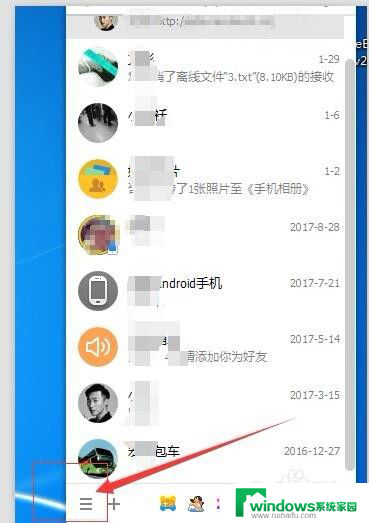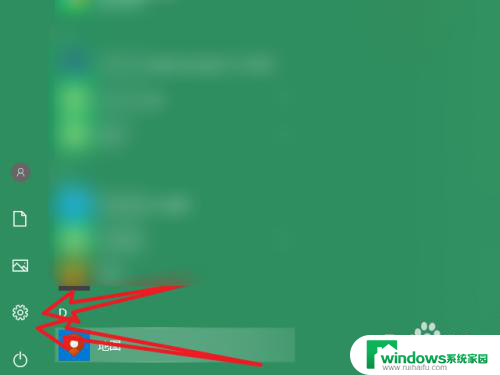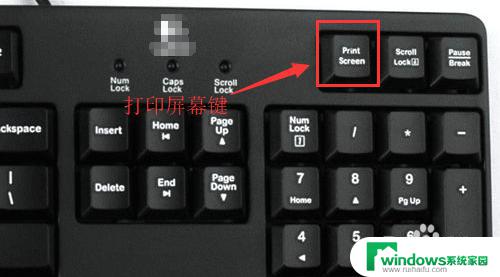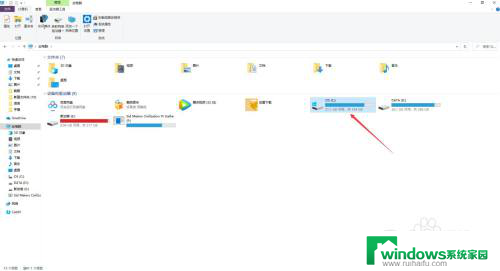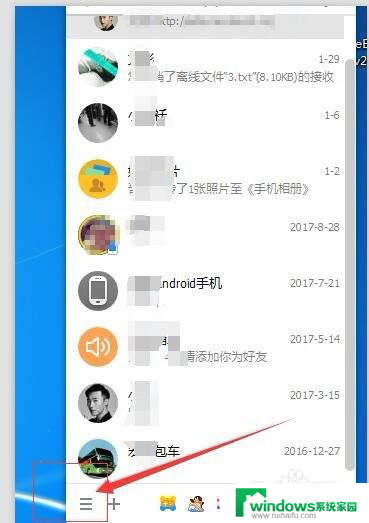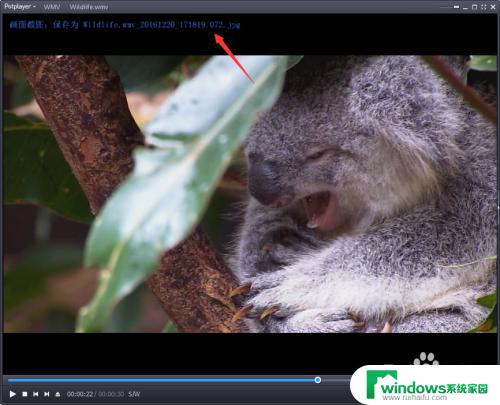电脑屏幕截屏快捷键 截屏后的图片应该如何保存
电脑屏幕截屏快捷键是现代科技发展中非常实用的功能之一,无论是在工作还是生活中,我们经常需要截取屏幕上的某个界面或者特定的信息。通过截屏可以快速捕捉到我们需要的图像,并且保存下来以便后续使用。截屏后的图片应该如何保存却是一个需要注意的问题。在保存截屏图片时,合适的命名和储存位置能够帮助我们更快地找到和管理这些图片。选择合适的图片格式也是非常重要的,不仅可以保证图片质量,还可以减小存储空间的占用。合理的保存方式和图片格式选择是保证截屏效果和后续使用便捷性的重要因素。
具体步骤:
1.Ctrl+Prtsc。如果想要给电脑屏幕截屏的话,我们可以同时按住电脑键盘上的Ctrl+Prtsc键。这样就可以截屏了,但是这样截屏截的是电脑整个屏幕,如果我们有需要的话,有可能就要进行裁剪。

2.Prtsc。直接按住整个键也是可以截屏的,在电脑的键盘右上角,这个比较简单,但是这样截屏的也是整个电脑屏幕的图片。

3.Alt+Prtsc。这两个键也是可以截屏的,但是需要同时按住才可以。而且这个不是整个电脑屏幕的图片,而是当前正在活动窗口的图片,如果有多个活动窗口,就是最前面的那一个。
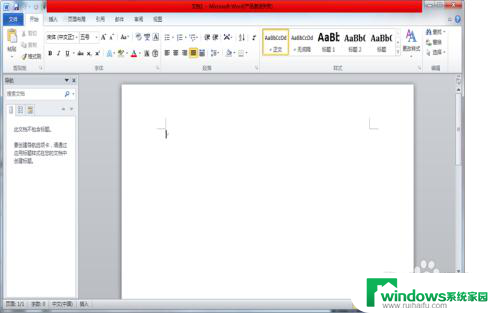
4.Ctrl+Alt+A。用这三个键截屏必须要有一个前提,就是要先在电脑上登陆QQ。但这个是最具有灵活性的,也就是说它可以根据你的需要进行截屏,大小、长宽都可以自己把握。想要取消,只需要按Esc。
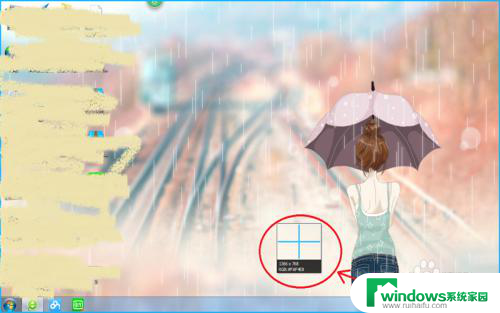
5.Ctrl+Shift+X。这种方法需要先打开浏览器,有的浏览器是直接在页面的上方有截图的图标,单击这个图标即可。当然,如果没有找到这个图标,就按住Ctrl+Shift+X这是三个键,也是可以自由截屏。
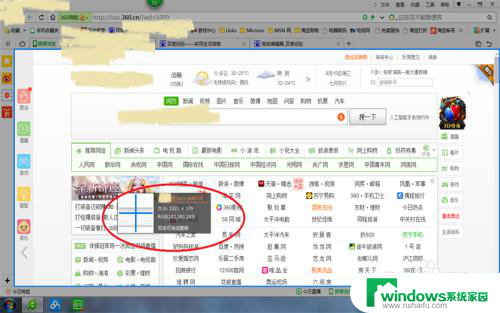
6.还有就是可以单击电脑上的“开始”,找到“所有程序”,然后在单击“附件”,里面有一个截图的工具,也是可以截图的,这样可能会比较麻烦。
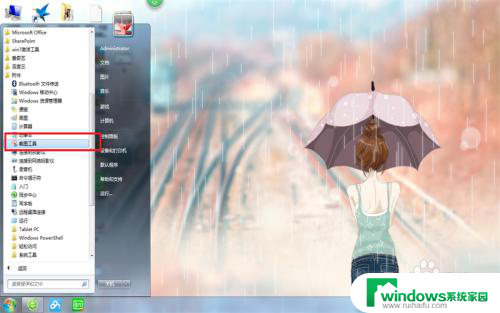
以上是电脑屏幕截屏快捷键的全部内容,如果遇到这种情况,你可以按照以上操作来解决问题,非常简单快速。